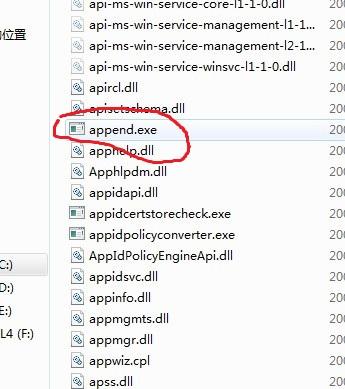Append允許程式打開指定資料夾中的數據檔案就象這些檔案在當前資料夾中一樣。如果在沒有參數的情況下使用,則 append 命令顯示附加的目錄列表。
基本介紹
- 中文名:append.exe
- 外文名:無
- 解釋:取消附加資料夾列表
- 學科:計算機學
簡介,操作方法,
簡介
Append命令允許程式打開指定資料夾中的數據檔案就像這些檔案在當前資料夾中一樣。如果在沒有參數的情況下使用,則 append 命令顯示附加的目錄列表。

操作方法
語法append [;] [[Drive:]Path[;...]][/x:{on|off}][/path:{on|off}] [/e]
參數;
取消附加資料夾列表。
[Drive:}Path
指定要附加到當前資料夾的驅動器和資料夾。如果未指定驅動器,將默認使用當前驅動器。可以指定 [Drive:]Path 的多個項,各項之間要用分號隔開。
/x:{on | off}
指定當 MS-DOS 子系統執行程式時是否搜尋附加的資料夾。/x:on 表示搜尋附加的資料夾。/x:off 表示不搜尋附加的資料夾。
/path:{on | off}
指定當路徑已經包含程式正在查找的檔案名稱時,是否希望程式在附加的資料夾中搜尋數據檔案。默認設定是 /path:on。
/e
將附加資料夾列表指派到名為 APPEND 的環境變數。該命令行選項僅在啟動系統後第一次使用 append 時使用。
/?
在命令提示符顯示幫助。
注釋XOX
存儲附加的資料夾列表
使用帶 /e 命令行選項的 append 命令,可將附加的資料夾列表指派到名為 APPEND 的環境變數。為此,請首先使用只帶 /e 命令行選項的 append 命令。然後再次使用 append,這次包含要附加的資料夾。不能在同一命令行上指定 /e 和 [Drive:]Path。
指定多個追加資料夾
要附加多個資料夾,請使用分號分隔多個項。如果再次使用帶有 [Drive:]Path 參數的 append 命令,則指定的資料夾將替代此前的 append 命令中指定的任何資料夾。
使用 dir
當鍵入 dir 來查看某個目錄中的檔案和子目錄列表時,dir 命令不包含來自附加資料夾的檔案名稱。
解決檔案名稱衝突
如果附加資料夾中的檔案與當前資料夾中的檔案同名,程式將打開當前資料夾中的檔案。
與創建新檔案的程式一起使用 append
當某個程式在附加資料夾中打開檔案時,可以像在當前資料夾中一樣找到檔案。如果程式通過創建一個同名新檔案來保存該檔案,則新檔案將在當前資料夾中創建(而不是在附加資料夾)。append 命令適用於不會被修改或者被修改但不會創建檔案新副本的數據檔案。資料庫程式經常不生成新副本而修改數據檔案。然而,文本編輯器和字處理程式一般通過創建新副本來保存修改的數據檔案。為避免出現混亂,請不要與這些程式一起使用 append 命令。
與 path 一起使用 /x:on
使用 /x:on 時,可以通過在命令提示符下鍵入程式名來運行附加資料夾中的程式。通常使用 path 命令來指定含有程式的資料夾,然而在指定含有程式的附加資料夾時,則不必使用 path 命令。MS-DOS 子系統按照它通常的查找程式順序來查找附加資料夾中的某個程式:首先在當前資料夾,其次在附加資料夾,再其次在搜尋路徑下。
將 /x:on 縮寫為 /x
可以將 /x:on 縮寫為 /x。為此,可在啟動系統後首次使用 append 時指定 /x:on。此後,您可以在 /x:on 和 /x:off 之間進行切換。
與 set 一起使用 /e
與 set 命令一起使用 /e,可顯示附加資料夾的列表。有關環境變數和 set 的詳細信息,請參閱“”。
範例要允許程式打開 B:\Letters 和 A:\Reports 下的數據檔案,就像這些檔案位於當前資料夾中一樣,可鍵入:
append b:\letters;a:\reports
要附加與上述相同的資料夾,並在 Windows XP 環境中保存附加資料夾列表副本(啟動系統後首次使用 append 時),可鍵入:
append /e
append b:\letters;a:\reports